ثم اكتب تعليقك
ReiBoot for Android-أفضل أداة لإصلاح نظام Android
إصلاح أكثر من 50 مشكلة في Android والدخول والخروج من وضع الاسترداد مجانًا
أفضل أداة لإصلاح Android
إصلاح أكثر من 50 مشكلة في نظام Android، دون فقدان البيانات
يعد Facebook Messenger أحد أشهر منصات Messenger على هذا الكوكب. ولماذا لن يكون كذلك؟ إنه سريع وسهل الاستخدام ويعمل مع حسابك الحالي على Facebook. ومع ذلك، في بعض الأحيان، قد تتعطل التجربة إذا واجهت مشكلة غير متوقعة. على سبيل المثال، أبلغ المستخدمون مؤخرًا عن مشكلة حيث يتعطل برنامج messenger الخاص بهم ويعرض الخطأ "للأسف توقف برنامج Messenger ".
إذا كنت تواجه أيضًا مشكلة عدم عمل Facebook Messenger على الاندرويد، فربما تبحث عن حلول محتملة — وأنت في المكان الصحيح! ستتعلم في هذاه المقالة كيفية إصلاح مشكلات Messenger بجميع أنواعها.
مستعد؟ دعنا نتعمق في كيفية حل مشكلة عدم عمل مكالمة Facebook Messenger على الاندرويد.
إذا كنت تتساءل لماذا لا يعمل برنامج Messenger الخاص بي على جهاز الاندرويد ، فهذا القسم مخصص لك.
فيما يلي الأسباب الأكثر احتمالا لهذه المشكلة.
الآن بعد أن عرفت الأسباب المحتملة لمشكلة عدم عمل Facebook Messenger على الاندرويد، فقد حان الوقت للحديث عن الإصلاحات المحتملة. نوصي باتباع الإصلاحات المذكورة أدناه واحدًا تلو الآخر بترتيب تصاعدي.
وبقول هذا، إليك أفضل الحلول لمشكلة عدم عمل تطبيق Facebook Messenger.
إذا كان برنامج Messenger الخاص بك لا يستجيب على نظام الاندرويد، فإن أول شيء يجب عليك تجربته هو فرض إيقافه. يؤدي هذا عادةً إلى إصلاح جميع المشكلات البسيطة التي تسببها التطبيقات طويلة التشغيل.
للقيام بذلك، اتبع الخطوات.
حدد "فرض إيقاف التشغيل"، ثم اضغط على "موافق" للتأكيد.

إذا كان برنامج Messenger الخاص بك لا يعمل على الاندرويد بعد فرض ايقاف التشغيل، فحاول إعادة تشغيل جهازك.
للقيام بذلك، ما عليك سوى اتباع الخطوات.
اضغط على "إعادة التشغيل"، ثم اضغط مرة أخرى للتأكيد.

إذا كانت مكالمات Facebook Messenger الخاصة بك لا تعمل على نظام الاندرويد حتى الآن، فإن الشيء التالي الذي يجب تجربته هو إعادة ضبط إعدادات الشبكة. سيؤدي هذا إلى التأكد من حصول التطبيق على اتصال للإنترنت دون مشكلة.
وبعد قول هذا، إليك كيفية إصلاح مشكلة عدم تحميل Facebook Messenger بهذه الطريقة.
انتقل إلى النظام > خيارات إعادة الضبط > إعادة ضبط إعدادات الشبكة. لاحظ أن خيار "إعادة ضبط إعدادات الشبكة" قد يقرأ بشكل مختلف قليلاً بناءً على الجهاز الذي لديك.

إذا كنت لا تزال تتلقى رسالة الخطأ "للأسف توقف Messenger"، فهذا هو الوقت المناسب لمسح ذاكرة التخزين المؤقت للتطبيق. يؤدي القيام بذلك إلى إزالة كافة الملفات المؤقتة التي قد تسبب المشكلة.
ولكن، إليك كيفية إصلاح خطأ توقف Messenger عن العمل بهذه الطريقة.
اضغط على "مسح ذاكرة التخزين المؤقت" ثم اضغط على "موافق" للمتابعة.

إذا كان برنامج Messenger لا يعمل على نظام الاندرويد حتى الآن، فحاول حذف التطبيق وإعادة تثبيته مرة أخرى.
للقيام بذلك، اتبع الخطوات.
إذا كان برنامج Messenger لا يعمل على نظام الاندرويد حتى الآن، فإن الشيء التالي الذي يجب تجربته هو هو تشغيل جهازك في الوضع الآمن . يؤدي القيام بهذا إلى وضع حماية للتجربة على جميع التطبيقات الخارجية على هاتفك ويساعدك على معرفة ما إذا كان تطبيق خارجي يسبب مشاكل.
للدخول إلى الوضع الآمن، اتبع الخطوات.
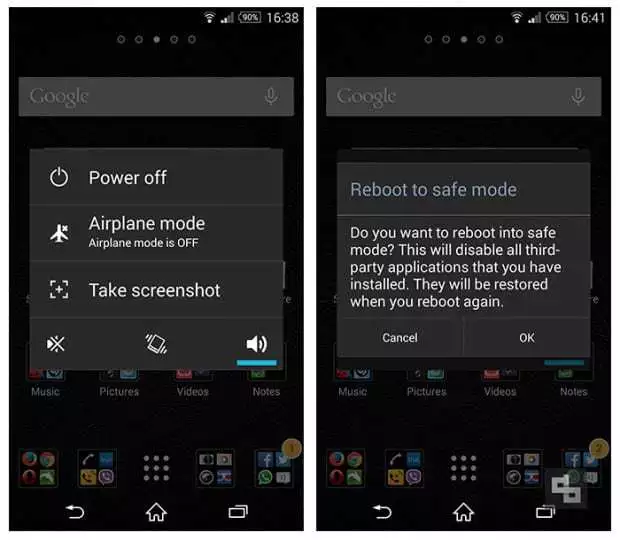
إذا كنت قد جربت كل ما هو مذكور أعلاه ولم يعمل تطبيق Facebook messenger على الاندرويد حتى الآن، فإن Tenorshare ReiBoot for Android هو أملك الأخير. كما ترى، يمكن لـ ReiBoot For Android مسح جهازك بالكامل وتثبيت إصدار جديد من الاندرويد. وهذا يضمن لك التخلص من جميع أخطاء النظام.
لإصلاح مشكلة استمرار برنامج Messenger في التوقف على سامسونج بهذه الطريقة، اتبع الخطوات السهلة المذكورة أدناه.
قم بتوصيل هاتفك بالكمبيوتر باستخدام كابل USB. تأكد من تشغيل تصحيح أخطاء USB في إعدادات المطور بجهازك. ثم انقر فوق "إصلاح نظام الاندرويد" > "إصلاح الآن".
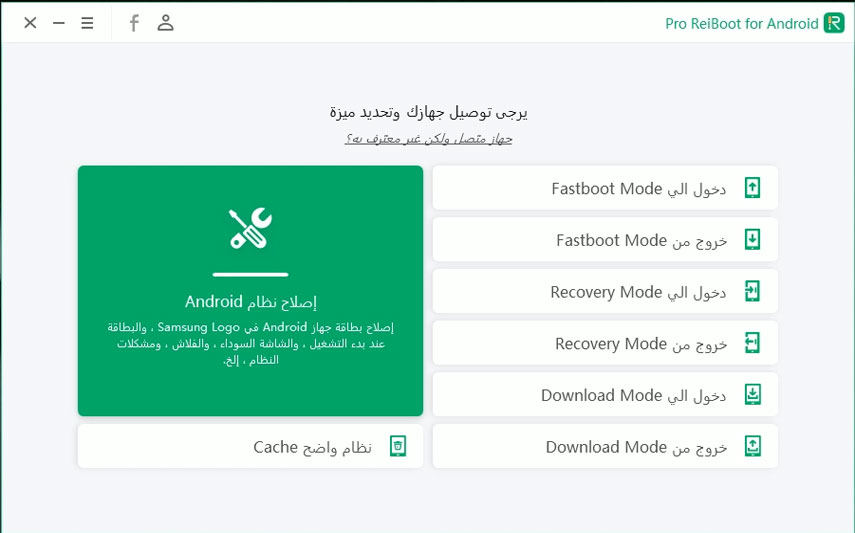
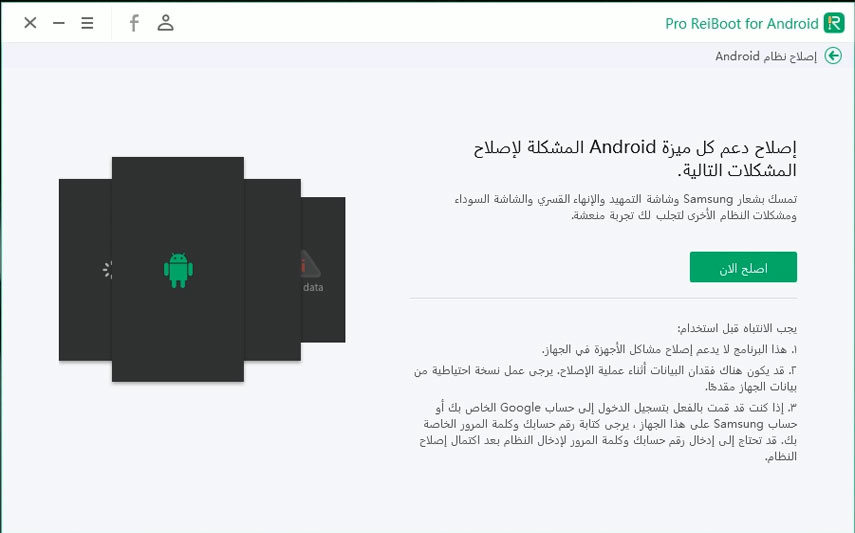
أدخل المعلومات الصحيحة حول جهازك وانقر فوق "التالي".

انتظر حتى يكتمل التنزيل. عند الانتهاء، انقر فوق "إصلاح الآن".
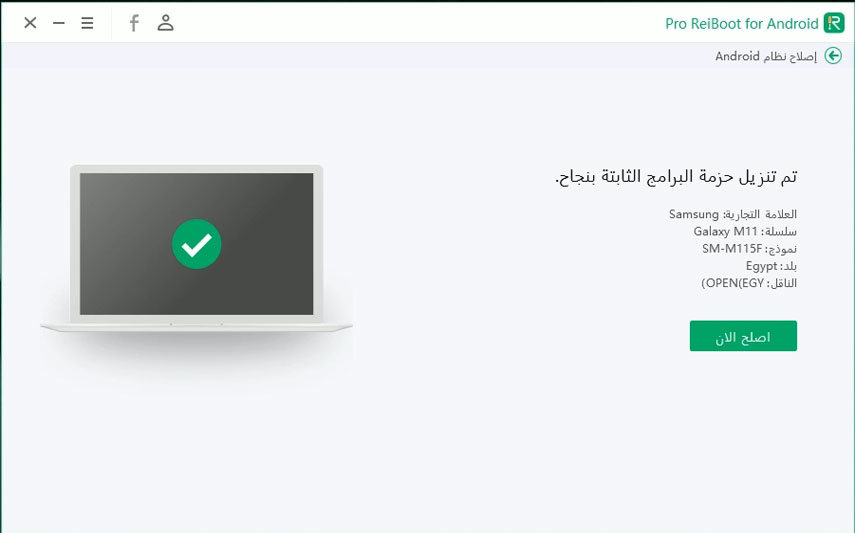
انتظر حتى تكتمل عملية الإصلاح.

اقرأ أيضًا: كيفية إصلاح مشكلة عدم عمل YouTube على الاندرويد؟
كان هذا كل الأمر لكيفية إصلاح مشكلة عدم عمل Messenger على الاندرويد.
إذا كنت لا ترغب في الخضوع لأي من العمليات الشاقة وترغب في استخدام الطريقة التي تناسب الجميع بشكل أفضل، فإن Tenorshare ReiBoot for Android هو الحل الأمثل. لديه أفضل الفرص لإصلاح مشكلة Facebook Messenger الذي لا يعمل على الاندرويد.
ثم اكتب تعليقك
بقلم خالد محمد
2025-12-15 / Fix Android